A imagem na imagem é um recurso encontrado nos doisChrome e Safari. O recurso não funciona para cada media player e o Chrome possui uma extensão para compensar a maioria dos players que não mudam para o modo PiP. Se você não usa o Chrome ou deseja uma ferramenta que não seja do navegador que fornece Picture in Picture para sites, é possível usar um aplicativo gratuito chamado Hélio.
Picture in Picture para sites
Helium é um aplicativo gratuito disponível no Mac AppLoja. Instale o aplicativo e execute-o. Na barra de menus, vá para Localização e selecione Inserir URL de destino. Um controle deslizante será aberto onde você poderá inserir o URL do site que deseja exibir no modo Imagem no modo Imagem. O site inteiro será carregado no Helium.

Você poderá navegar no site como vocêpode em um navegador e, se você optar por reproduzir um vídeo, poderá alternar para o modo de tela cheia e preencherá a janela do aplicativo. A janela em si irá flutuar na sua área de trabalho. Você pode movê-lo para onde quiser e redimensioná-lo.
Para players de mídia, você obterá o conjunto completo de controles que eles possuem. A captura de tela abaixo apresenta o aparelho Netflix.
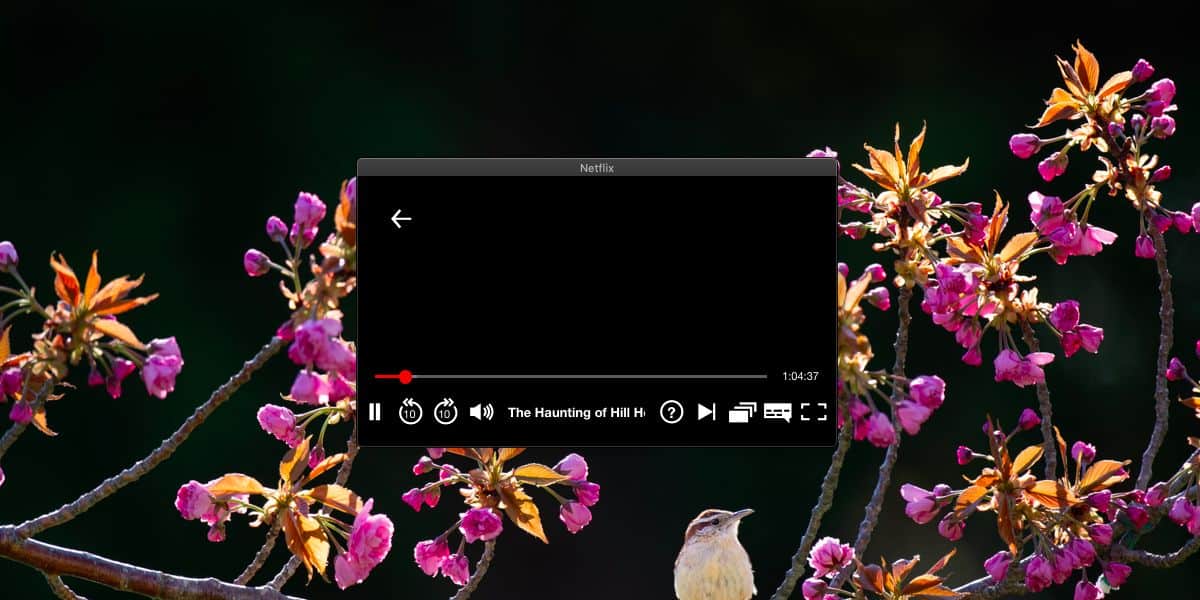
Sempre que você quiser navegar para outrosite, você pode ir para o item Localização na barra de menus e inserir um novo URL de destino. O Helium não armazena nenhum tipo de histórico, portanto, você precisará inserir o URL de um site sempre que quiser abri-lo no aplicativo.
O hélio serve para lhe dar a capacidade de assistirqualquer vídeo baseado na Web em uma janela flutuante na tela, mas ele carrega sites inteiros; portanto, nada impede você de usá-lo para monitorar um feed ao vivo de qualquer tipo ou fixar um site na parte superior da área de trabalho.
A imagem no modo de imagem que os navegadores possuemadicionadas como um recurso são voltadas para players de mídia, por exemplo, quando você deseja assistir a um vídeo do YouTube, mas também está trabalhando em uma guia diferente. O Helium também funciona com aplicativos que estão no modo de tela cheia, ou seja, a janela flutuante persiste mesmo se você tiver um aplicativo aberto no modo de tela cheia.
Para sair do Hélio, selecione o ícone Dock e, na barra de menus, selecione a opção Sair sob o nome do aplicativo.
Procurando algo semelhante para o Windows 10? Experimente o Compact View. Funciona mais ou menos da mesma maneira que o Helium no macOS.













Comentários